Si has estado buscando artículos sobre cómo insertar un video de YouTube en Powerpoint en Mac , estás en el lugar correcto. PowerPoint es una gran herramienta para mostrar tus pensamientos e ideas a los demás, y el video es un medio poderoso para transmitirlos. Entonces, ¿cómo fusionas los dos para obtener el máximo efecto? ¿Cómo se hace? ¿Existe alguna alternativa al uso de PowerPoint como vehículo para el contenido de tu video? Primero veamos cómo incrustar video en PowerPoint en Mac.
Pasos para incrustar video en la versión de PowerPoint para Mac
Como sabes, PowerPoint es nativo de Windows en lugar de macOS. Eso significa que necesitarás una copia de MS Office para Mac como primer paso. Suponiendo que ya lo tienes, veamos el proceso de incrustar contenido de YouTube directamente en tu PPT.
En la mayoría de los casos, el video deberá descargarse del sitio web de origen (por ejemplo, YouTube) antes de que pueda insertarse como un archivo en un documento. Sin embargo, las versiones posteriores de PowerPoint para Mac tienen la opción de insertar un video usando la URL.
Paso 1: Abre PowerPoint para Mac y abre un nuevo archivo. Asegúrate de que el archivo esté visible en modo Normal. Puedes cambiar la configuración para eso en "Ver" en la barra de herramientas.
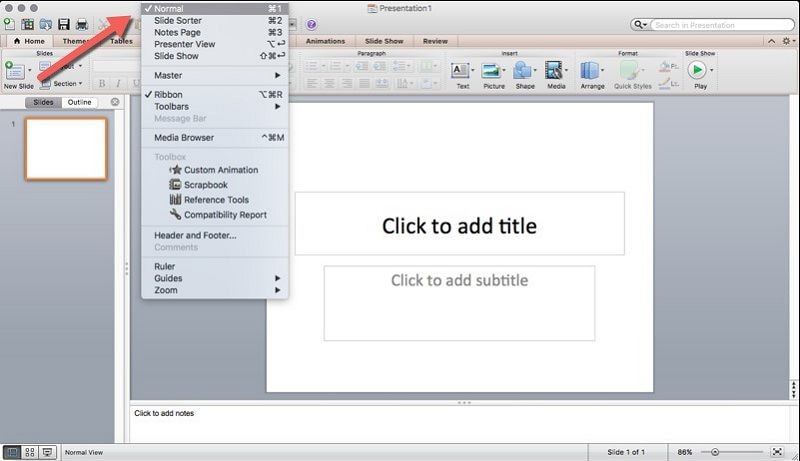
Paso 2: Haz clic en "Insertar" en la barra de herramientas superior, luego mueve el cursor a "Video" y, finalmente, elige de dónde deseas que se obtenga el video. Puedes insertar video en PowerPoint en Mac desde tu memoria local o iniciando el navegador de medios.
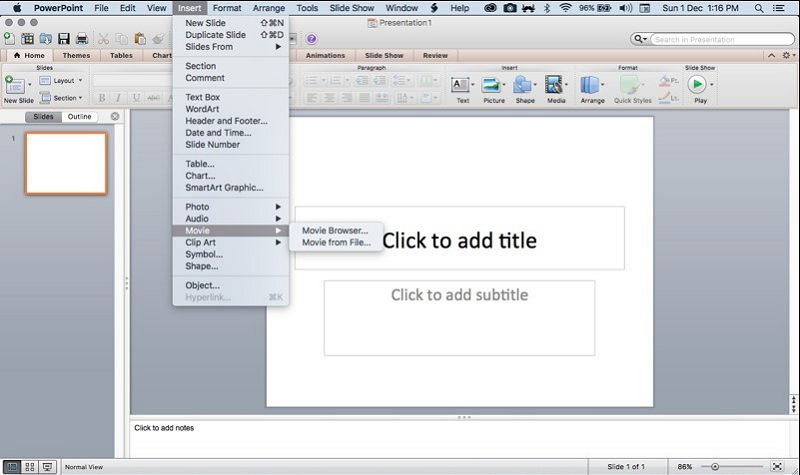
Paso 3a: Si insertas desde un archivo, se procesará la inserción de inmediato; Si usas el navegador de medios, automáticamente se seleccionará todo tu contenido visual y se mostrará en varias pestañas como Fotos, Audio, Películas, etc. En "Películas", elige tu video y arrástralo a la diapositiva de PowerPoint donde deseas insertarlo.
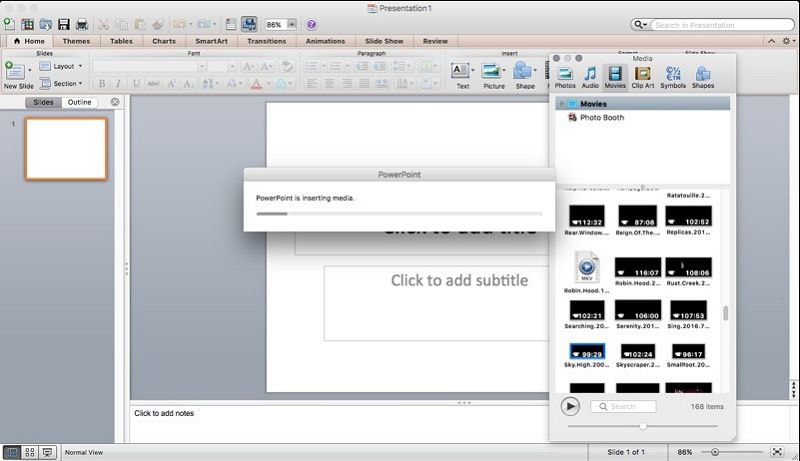
Paso 3b: En versiones posteriores de PowerPoint, al hacer clic en "Insertar", verás una opción desplegable para Video. En el interior, verás una opción llamada "Película en línea ...". Haz clic en ella y pega la URL de YouTube, seguida de Insertar. Verás el progreso hasta que el video se haya insertado correctamente en tu diapositiva.
¡Ahora puedes compartir tu archivo de PowerPoint con tus contactos, video y todo!
¿Por qué PowerPoint cuando puedes utilizar PDF?
El formato de documento portátil es uno de los formatos de archivo más versátiles para compartir y distribuir, pero también tiene varias ventajas sobre los documentos .ppt o .pptx. Aquí es donde los PDF brillan en comparación con los PPT:
- PDF es un formato universal, lo que significa que cualquier usuario con una PC o incluso una Mac puede leerlo fácilmente de forma gratuita, sin tener que comprar un software especial. Por ejemplo, PDFelement está disponible para Windows y macOS, así como para iOS y Android, y es gratis como lector de PDF para que cualquiera pueda descargarlo y usarlo.
- En PDF es mucho más fácil hacer anotaciones, por lo que si un documento requiere la entrada de varios usuarios antes de su iteración final, es extremadamente fácil agregar comentarios y notas y realizar cualquier tipo de edición 'en la parte superior' sobre el contenido del documento.
- PDF ofrece dos niveles de seguridad por contraseña, uno para abrir el documento y otro para modificarlo, copiarlo o imprimirlo. Eso significa que cada documento deja una huella digital de quién hizo qué al manejar el archivo.
- Los archivos PDF son completamente interactivos. Por supuesto, también puedes editar PowerPoint fácilmente, pero si alguna vez lo has hecho, sabrás lo difícil que puede ser NO estropear la alineación del texto y la imagen, los bordes del contenido, etc., al editar un .ppt. o archivo .pptx. Con el editor de PDF adecuado como PDFelement (Standard o Pro), es una experiencia perfecta.
Por estas y otras razones, PDF se está volviendo mucho más popular como formato de entrega para la información comercial del mundo. Las herramientas PDF de hoy son mucho más avanzadas que antes, lo que te permite agregar una gran variedad de formatos de contenido, editarlos y, en general, manipularlos con un mayor grado de detalle de lo que podrías esperar de un archivo de PowerPoint. Como su nombre indica, MS PowerPoint tiene un punto poderoso sobre ser el mejor formato para presentaciones. Pero para todo lo demás, PDF es el rey.
La mejor herramienta PDF para ti
Existen varios editores de PDF para Mac, pero no todos pueden realizar todas las acciones necesarias de manera satisfactoria. Adobe Acrobat está definitivamente al principio de la lista, pero PDFelement parece estar emergiendo como el editor de PDF elegido por muchos profesionales. La interfaz es mucho más elegante que la de su mayor competidor, y los precios de las licencias son mucho más competitivos, las funciones se combinan por igual y, lo mejor de todo, viene en versiones de macOS, Windows, iOS y Android, por lo que siempre tienes el control de sus documentos, ya sea que estés en una tableta, una computadora de escritorio o un teléfono inteligente.

![]() Impulsado por IA
Impulsado por IA

Es un placer utilizar PDFelement al editar o anotar un documento PDF. Las interacciones intuitivas se destacan por las herramientas contextuales que se personalizan en función de lo que estés editando. ¿Quieres cambiar el texto? Solo verás lo que necesitas para controlar el tamaño de fuente, el color, etc. Y puedes elegir entre editar línea por línea o como un párrafo, lo que hace que sea igualmente fácil realizar ediciones menores y alteraciones importantes de fuente y diseño. ¿Necesitas editar imágenes? Obtendrás solo las herramientas que necesitas para cambiar el tamaño, recortar, etc.

![]() Impulsado por IA
Impulsado por IA
También puedes hacer anotaciones detalladas que no son posibles en un documento de PowerPoint, como agregar comentarios, tomar notas, subrayar, resaltar texto y mucho más.
Crear un PDF desde cero o utilizar el Reconocimiento óptico de caracteres para convertirlo en un PDF editable o con capacidad de búsqueda es igualmente fácil. La utilidad admite una amplia gama de formatos de entrada y salida.
Dado que lo más probable es que compartas archivos PDF con información sensible o confidencial, puedes aprovechar las numerosas funciones de seguridad, como protección con contraseña, redacción, etc. Además, PDFelement te permite insertar fácilmente una firma digital para que puedas cerrar sesión rápidamente en documentos importantes.
Basándonos en la versatilidad del formato PDF, nuestra recomendación es utilizarlo para todas tus necesidades de documentación en macOS; y PDFelement es la herramienta perfecta para cualquier acción que necesites realizar en ellos, incluida la creación, edición, anotación, protección, firma, conversión y llenado de formularios.
 100% Seguro | Sin anuncios |
100% Seguro | Sin anuncios |






